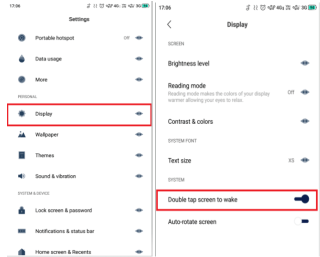OS Android adalah salah satu sistem operasi paling fleksibel dengan banyak fitur bawaan. Dengan antarmuka yang fleksibel, penyesuaian perangkat Android dapat dilakukan sesuai kebiasaan dan preferensi penggunaan Anda. Mengubah tampilan dan nuansa perangkat Anda hanya membutuhkan beberapa langkah dan Anda siap untuk menggunakan perangkat yang terlihat hampir seperti baru dengan tampilannya.
Kustomisasi Android sedang tren sejak lama, tetapi fitur ini memiliki banyak tambahan. Setelah Anda menggali sendiri dalam prosesnya, Anda akan menemukan banyak cara untuk kustomisasi Android dengan atau terkadang tanpa rooting.
Manfaat terbaik dari mempersonalisasi Android Anda adalah Anda dapat dengan mudah menyesuaikan, memodifikasi, atau mengatur perangkat Anda seperti yang Anda inginkan. Dengan sedikit pengetahuan tentang cara dan aplikasi untuk kustomisasi Android, Anda dapat mengatur perangkat Anda dengan cara yang unik.
Tidak yakin harus mulai dari mana? Baca lebih lanjut Aplikasi Peluncur Android Gratis Terbaik
Kiat untuk Kustomisasi Android
Jangan sampai Anda terjebak di suatu tempat di tengah jalan. Ponsel cerdas Android memberi pengguna catatan yang fleksibel untuk bermain dengan modifikasi perangkat mereka dengan beberapa fitur bawaan, widget, dan dengan menggunakan aplikasi peluncur. Jadikan ponsel cerdas Anda benar-benar terlihat pintar menggunakan modifikasi dan tema untuk Android.
Cara paling sederhana untuk kustomisasi Android adalah Anda dapat menggunakan pengaturan telepon dan aplikasi tambahan. Smartphone saat ini hadir dengan banyak fitur cerdas yang memberikan tampilan cerdas pada perangkat Anda. Ada peluncur yang sudah terpasang di hampir semua perangkat Android yang memberi Anda opsi untuk mempersonalisasi ponsel cerdas Anda dengan wallpaper pintar, wallpaper hidup, dan tema untuk Android.
Berikan dorongan pada tampilan ponsel Android Anda dengan menambahkan widget ke layar beranda Anda, membuatnya bekerja lebih cerdas dengan pintasan gerakan cerdas, memiliki layar kosong di mana pun Anda mau atau menempatkan ikon di tempat yang Anda rasa tepat.
Gerakan Cerdas
- Double Tap atau Double Touch: Gerakan 'Double Tap' digunakan untuk dua tujuan utama. Satu untuk membangunkan layar Anda dan yang lainnya untuk memperbesar peta atau gambar. Untuk membangunkan layar ponsel Anda, Anda dapat mengaktifkannya dengan masuk ke Settings > Display > Double tap screen to wake.
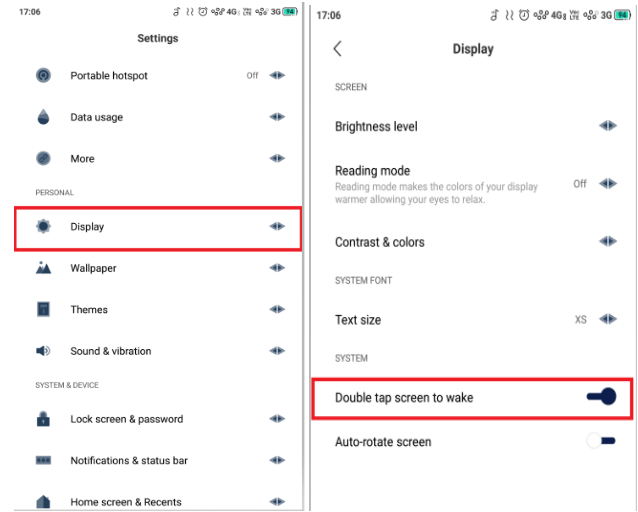
- Tekan lama di Layar Beranda: Jika Anda menekan sedikit lebih lama di layar Beranda tanpa menggeser jari Anda, Anda akan melihat berbagai opsi termasuk Widget, Wallpaper , pemilihan Ikon dan Pengaturan (ini akan membuka pengaturan Layar Beranda) dll.
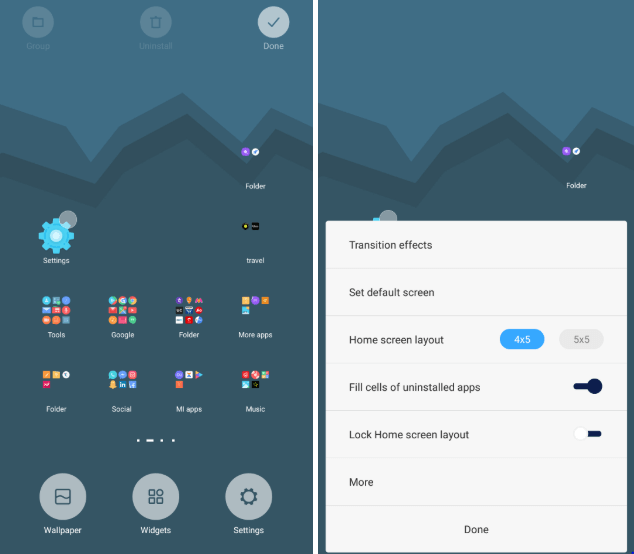
- Gesek Palm/Geser Jari Gesture: Di banyak smartphone saat ini, Anda mendapatkan opsi untuk mengambil tangkapan layar hanya dengan menggesekkan telapak tangan Anda di kedua sisi layar atau dengan menggeser tiga jari ke bawah. Ini akan membantu Anda menangkap tangkapan layar dari perangkat Anda.
- Luncurkan Google Assistant: Anda dapat dengan cepat meluncurkan Google Assistant dengan menekan lama Tombol Home di layar.
Tip: Untuk Mengaktifkan gerakan cerdas untuk kustomisasi Android Klik Pengaturan > Pengaturan Tambahan > Tombol dan Pintasan Gerakan. Jalur mungkin berbeda di perangkat yang berbeda, dalam kasus seperti itu pertimbangkan untuk mencari 'Gerakan' di pengaturan telepon Anda.
Instal Aplikasi Peluncur
Jika Anda merasa aplikasi peluncur ponsel Anda sedikit membosankan dan membosankan, pertimbangkan untuk memasang aplikasi Peluncur yang kredibel dari Google Play Store karena ini adalah salah satu cara paling jelas untuk penyesuaian Android. Launcher membantu pengguna untuk mendapatkan tema ke perangkatnya dengan mengatur aplikasi dan widget dengan cara yang dipilihnya. Anda bahkan dapat mengatur transisi dan animasi. Kustomisasi adalah cara yang bagus untuk membuat perangkat Android Anda seperti yang Anda inginkan. Aplikasi ini dapat memberikan tampilan perangkat iOS pada ponsel Android Anda .
Instal Tema Online
Anda juga dapat mencari wallpaper dan tema online untuk Android dengan mengunduhnya langsung melalui Google atau menggunakan tema perangkat Anda. Untuk ini, buka Pengaturan> Tema. Ini akan membuka aplikasi yang sudah terinstal di perangkat Anda, buka tab 'Profil Saya' dan pilih dari banyak opsi dari Wallpaper, Font, Gaya Kunci, Ikon, dll. Ini selanjutnya memungkinkan Anda untuk menyesuaikan tema dan ikon sesuai kenyamanan Anda.
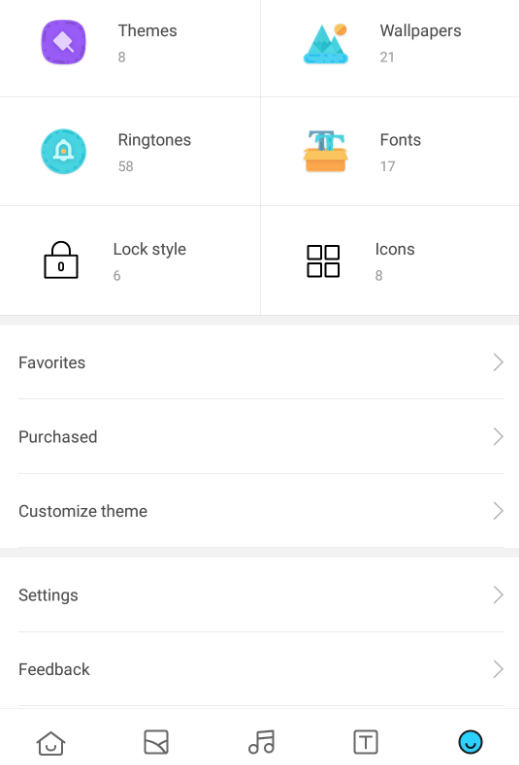
Membungkus:
Sebelum Anda menginstal aplikasi apa pun untuk menyesuaikan perangkat Android Anda, pastikan Anda mengunduhnya dari sumber yang kredibel. Jika Anda mengunduh aplikasi apa pun melalui toko aplikasi pihak ketiga, pastikan itu bebas dari konten berbahaya. Jadi, untuk memastikan Anda telah mengunduh aplikasi bebas malware, pertimbangkan untuk memeriksanya menggunakan Systweak Anti-Malware . Ini akan melindungi perangkat Android Anda dan dengan pemindaian cepat, itu akan menghapus semua file yang terinfeksi.
Apakah Anda berpikir untuk mempersonalisasi ponsel cerdas Anda sesuai kenyamanan Anda sendiri? Kami telah mencantumkan beberapa cara dalam artikel di atas, jika Anda tahu lebih banyak cara, bagikan dengan kami di bagian komentar di bawah.
Untuk lebih banyak posting seperti itu, ikuti kami di Media Sosial.